本記事では、
Ubuntu 22.04 LTSにLAMPとWordPressをインストールする方法を解説します。
本記事の手順を上から順に実施していくことで、
Ubuntu 22.04へインストールできるように記載しています。
前提
本記事で説明する手順のゴールは、
下のようなWordPressダッシュボードをブラウザから開くところです。
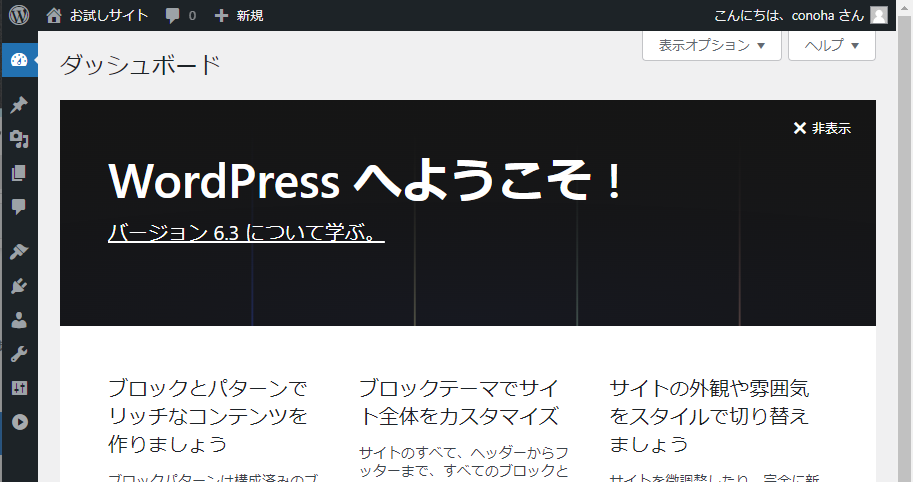
前提として、
まっさらなUbuntu 22.04の環境が用意されていることとします。
本記事の説明では、
ConoHa VPSを使ってVPS上に構築したUbuntu 22.04の環境を使用しています。
もしまだ用意していない場合はVPSやクラウドサービスなどを使って用意してください。
本サイトではConoHa VPSをおすすめしていますので、
よろしければ下の記事を参考にしてください。
本手順で確認できた、
LAMPを構成するソフトウェアとWordPressのバージョンは下記の通り。
Ubuntu:22.04.1 LTS
Apache:2.4.52
MariaDB:10.6.12
PHP:8.1.2
WordPress:6.3
以降の説明で用いるコマンドは全てUbuntu 22.04上で実行するコマンドです。
こちらでの動作確認時は、sshでログインして操作しました。
また、rootアカウントを使って構築をするため、
以下のコマンドで一般アカウントからrootアカウントに切り替えます。
$ su -
Password:[rootのパスワードを入力]
#Apacheのインストールと設定
パッケージリストの更新とApacheのインストール
# apt update
# apt install -y apache2Ubuntu起動時にApacheを自動起動するように設定
# systemctl enable apache2WEBブラウザからアクセスできるようにファイアウォールを設定
# ufw allow 80/tcp
# ufw allow 443/tcpMariaDBのインストールと設定
MariaDBのインストール
# apt install -y mariadb-serverUbuntu起動時にMariaDBを自動起動するように設定
# systemctl enable mariadbMariaDBを起動
# systemctl start mariadbMariaDBの初期設定
# mysql_secure_installation初期設定中の問いには下のように選択
Enter current password for root (enter for none):
[何も入力せずEnter]
Switch to unix_socket authentication [Y/n] Y
Change the root password? [Y/n] Y
New password:[パスワードを入力]
Re-enter new password:[パスワードを入力]
Remove anonymous users? [Y/n] Y
Disallow root login remotely? [Y/n] Y
Remove test database and access to it? [Y/n] Y
Reload privilege tables now? [Y/n] Y
WordPress用のデータベースの作成
# mariadb
MariaDB [(none)]> CREATE DATABASE conohawordpress DEFAULT CHARACTER SET utf8;
MariaDB [(none)]> quit
PHPのインストールと設定
PHPのインストール
# apt install -y php php-mysqlPHPの起動
Apache2を再起動することでPHPが起動します。
# systemctl restart apache2WordPressのインストールと設定
WordPressのダウンロードと解凍、インストール
# wget http://wordpress.org/latest.tar.gz
# tar xvzf latest.tar.gz
# mv wordpress/* /var/www/html
# chown -R www-data:www-data /var/www/html
# chmod -R 755 /var/www/html
# mv /var/www/html/index.html /var/www/html/_index.html
WordPressの設定
ブラウザからhttp://[ホスト名orIPアドレス]にアクセスしてWEB画面上から設定します。

言語を選択(本記事では日本語を選択)して「次へ」をクリック。
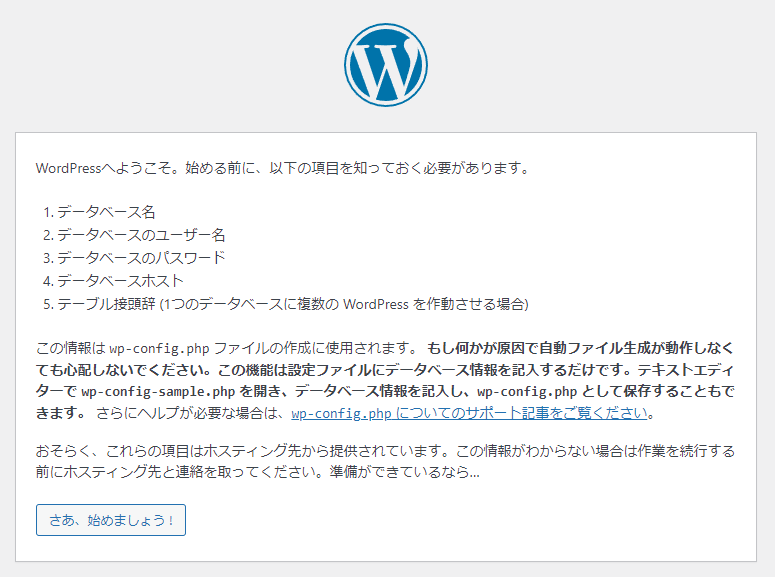
「さあ、始めましょう!」をクリック
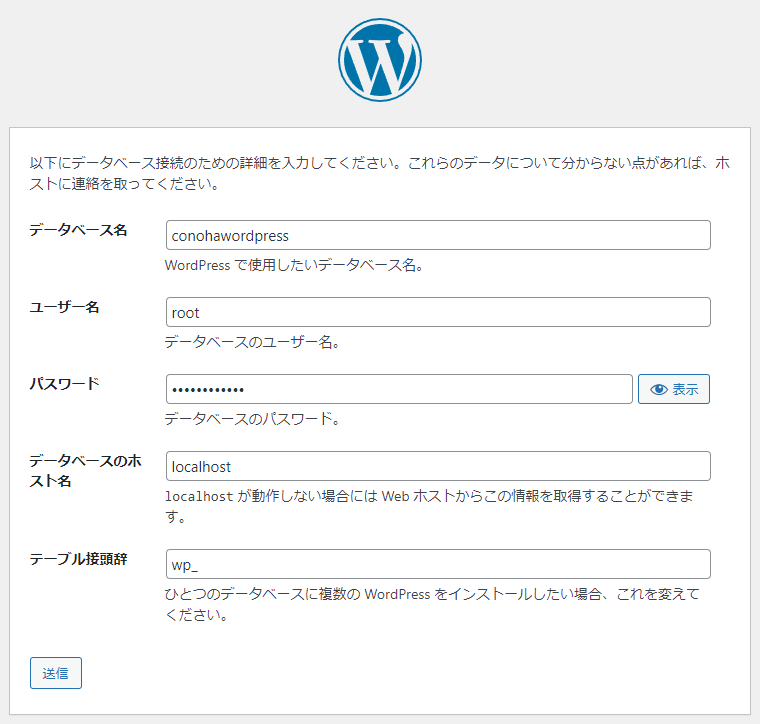
MariaDBの設定の際に作成した、データベース名、ユーザー名、パスワードを入力し「送信」をクリック。
データベースのホスト名にはlocalhost、テーブル接頭辞にはwp_があらかじめ入力されており、何も修正はしない。
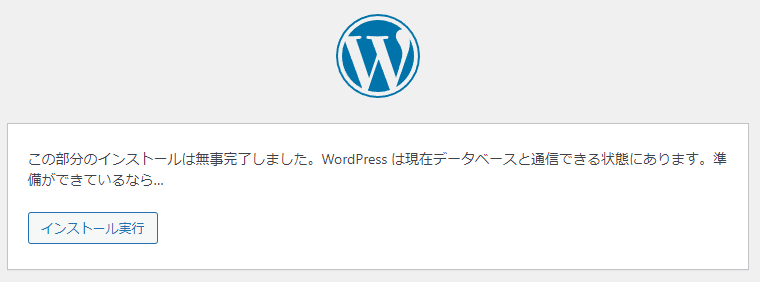
「インストール実行」をクリック
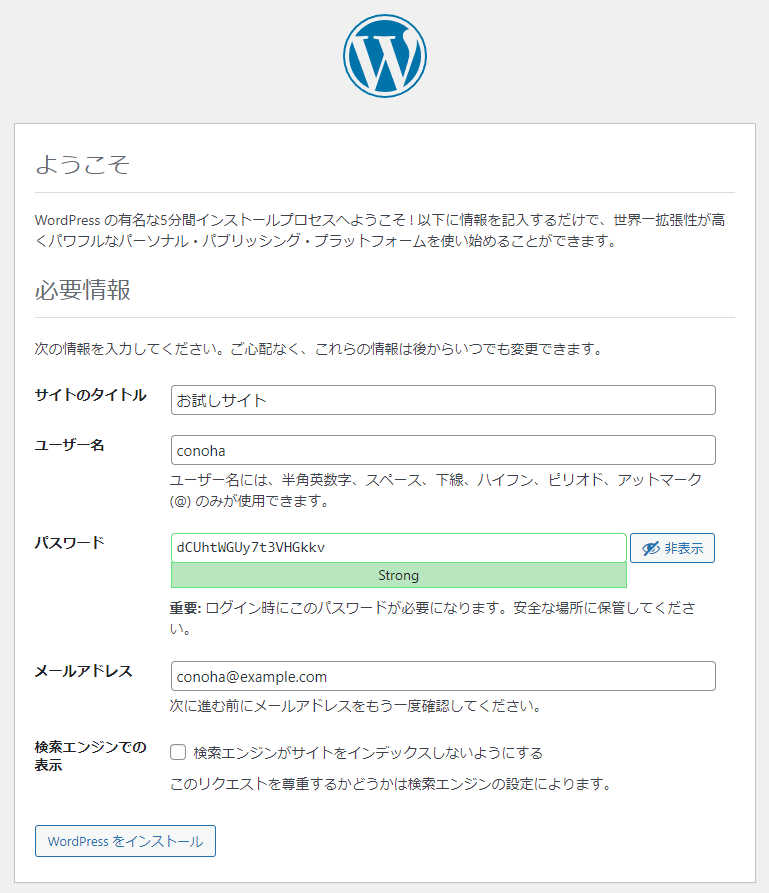
必要情報欄には任意の情報を入力し、「WordPressをインストール」をクリック
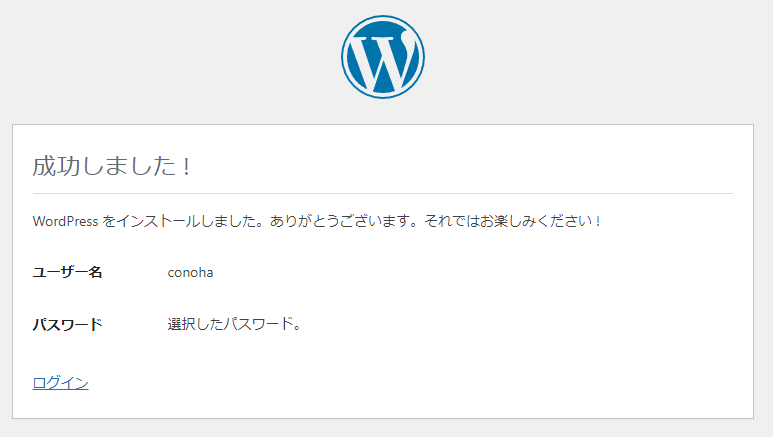
「ログイン」をクリック
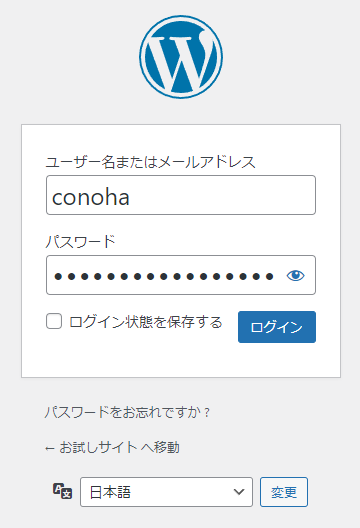
WordPressのユーザー名とパスワードを入力し、
「ログイン」をクリック
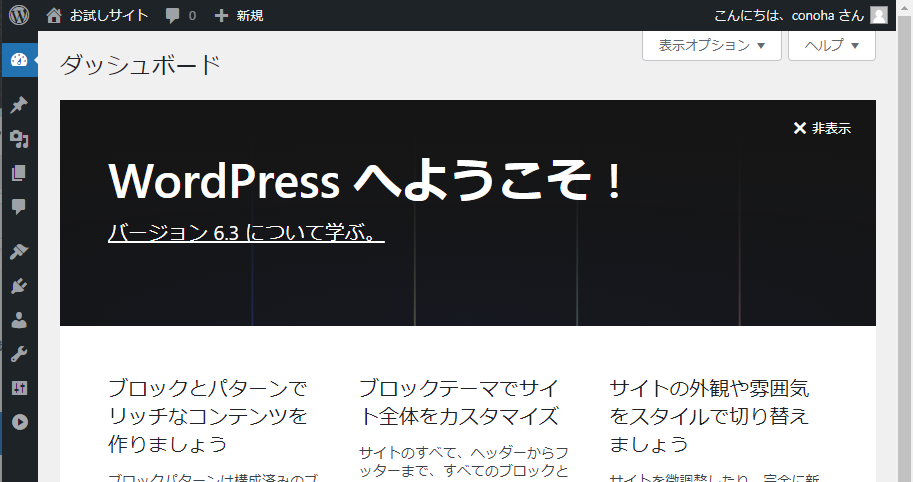
WordPressのダッシュボードが開かれます。
手順は以上です。
おわりに
本記事では、
Ubuntu 22.04 LTSにLAMPとWordPressをインストールする方法を解説しました。
ブログを運用していくためには、ドメインの取得・設定やSSL化をぜひ検討してください。
ここまで読んでいただきありがとうございました。



コメント